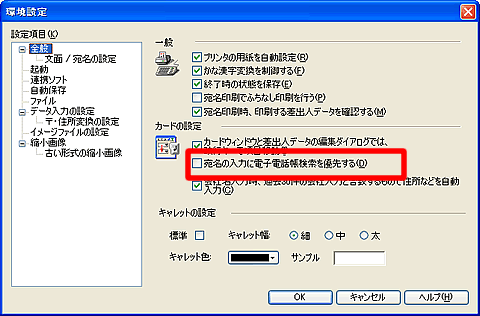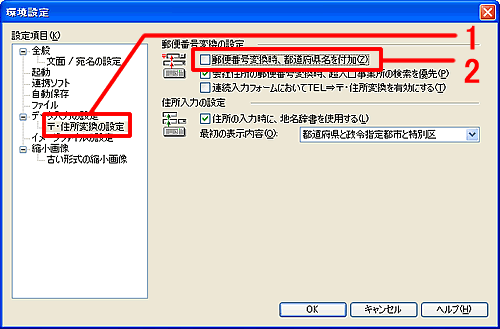|
|
|
|
| |
「筆まめの操作案内 Vol.11」
起動時や基本画面の設定変更方法 |
|
|
|
2008年3月7日配信のビーンズメール「筆まめの操作案内 Vol.11」でご案内した操作画面を掲載しています。
詳しい操作手順は、お送りしたメールに記載していますので、メールと併せてご参照ください。
|
| |
【起動と同時に住所録を開くようにする】
オープニングメニューで[起動時にこのウィンドウを表示]のチェックを外すと、筆まめ起動時に前回編集した住所録が開くようになります。 |
| 1 |
簡単ツールバーの中から[オープニング]をクリックします。 |
| 2 |
[起動時にこのウィンドウを表示]のチェックをつけます。 |
| |
【ガイドメニューの表示/非表示を切り替える】
ガイドメニューとは、操作の目的別にメニューをまとめて表示して いるもので、行いたいメニューを選ぶだけで簡単に操作することができます。ガイドメニューは小さく折りたたんだり、非表示にすることが可能です。 |
| ◆ |
ガイドメニューを小さく折りたたみます。
[表示]-[ガイドメニュー]-[ガイドメニューを折りたたむ]をクリックします。 |
| ※ |
折りたたんだガイドメニューを元に戻すには、ガイドメニューのタブをクリックします。 |
| ◆ |
ガイドメニューを非表示にします。
[表示]-[ガイドメニュー]-[ガイドメニューを表示]をクリックします。 |
| ※ |
設定を元に戻すには、再度、[表示]-[ガイドメニュー]-[ガイドメニューを表示]をクリックしてください。 |
| |
【「試し印刷」や「印刷プレビュー」のボタンを常に表示する】
[表示]-[簡単ツールバー]をクリックします。 |
| |
ツールバーに[クイック]と[プレビュー]ボタンが表示されます。
・[クイック]…試し印刷ができます。
・ [プレビュー]…印刷プレビューが確認できます。 |
| ※ |
設定を元に戻すには、再度、[表示]-[簡単ツールバー]をクリックしてください。 |
| ◆ |
【住所録カードの最初の入力位置を「TEL」→「氏名」に変更する】 |
| 2. |
「環境設定」画面で、[宛名の入力に電子電話帳検索を優先する]のチェックマークを外します。 |
| ※ |
設定を元に戻すには、上記「環境設定」画面を表示し、[宛名の入力に電子電話帳検索を優先する]にチェックをつけてください。 |
| ◆ |
【住所録カードの郵便番号変換時、都道府県名をつけないようにする】 |
| 2. |
「環境設定」画面の設定項目から[〒・住所変換の設定]をクリックし(1)、[郵便番号変換時、都道府県名を付加]のチェックを外します。(2) |
| ※ |
設定を元に戻すには、上記「環境設定」画面を表示し、[郵便番号変換時、都道府県名を付加]にチェックをつけてください。 |
|
|
|



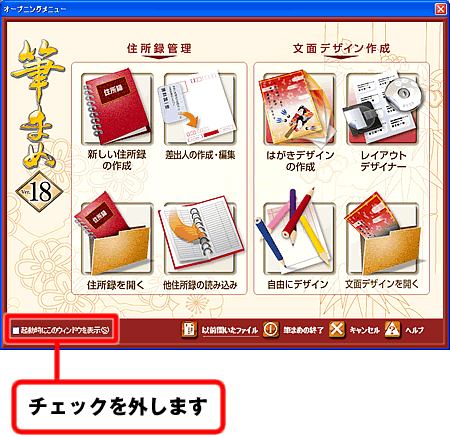

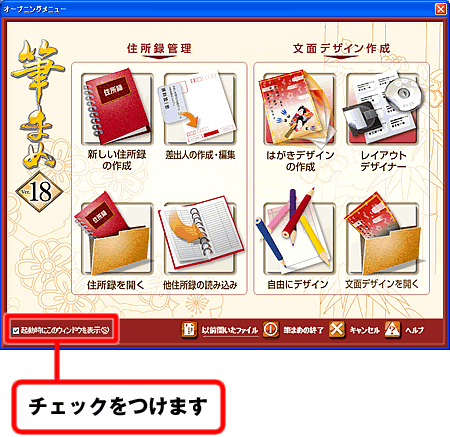
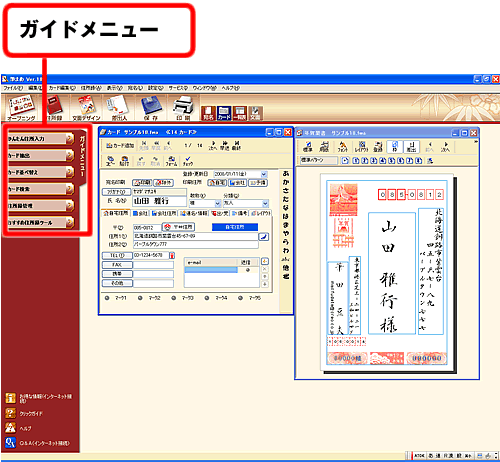
![[表示]-[ガイドメニュー]-[ガイドメニューを折りたたむ]をクリックします [表示]-[ガイドメニュー]-[ガイドメニューを折りたたむ]をクリックします](img/img18mail/img080307/3.gif)
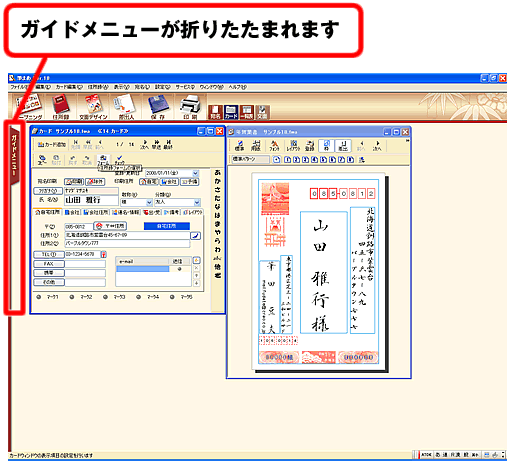
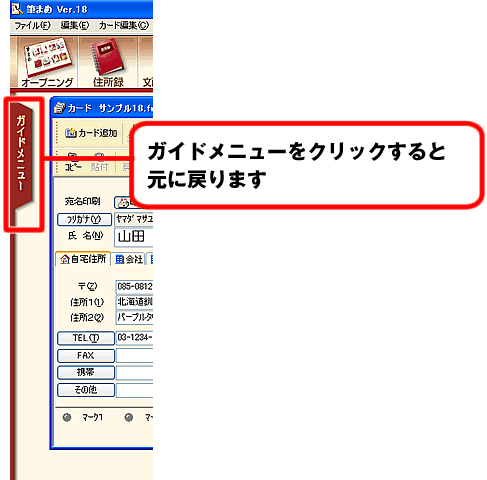
![[表示]-[ガイドメニュー]-[ガイドメニューを表示]をクリックします [表示]-[ガイドメニュー]-[ガイドメニューを表示]をクリックします](img/img18mail/img080307/6.gif)
![[表示]-[簡単ツールバー]をクリックします [表示]-[簡単ツールバー]をクリックします](img/img18mail/img080307/7.gif)
![[クイック]と[プレビュー]ボタンが表示された画像 [クイック]と[プレビュー]ボタンが表示された画像](img/img18mail/img080307/13.gif)
![[設定]-[環境設定]をクリックします [設定]-[環境設定]をクリックします](img/img18mail/img080307/11.gif)